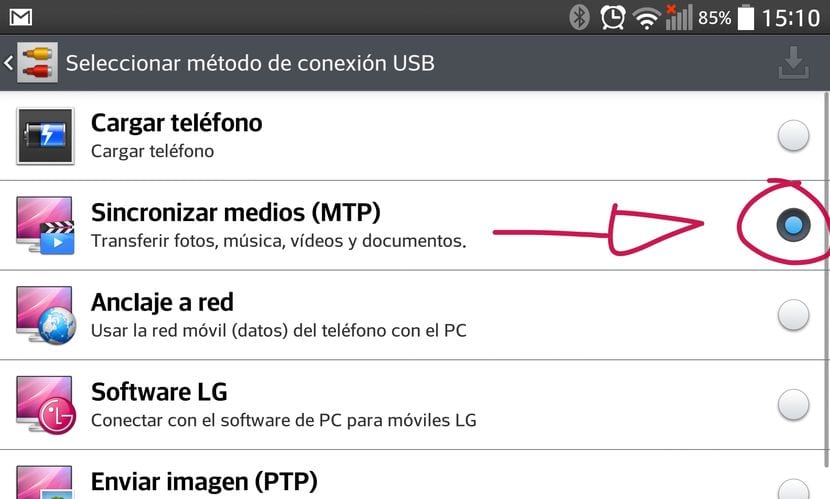
Salah satu perkara yang tidak dapat kita lakukan sebagai standard dalam sistem operasi Linux Ubuntu kita adalah sambungkan Android anda ke Ubuntu menggunakan MTP.
Dalam tutorial praktikal berikut, saya akan menerangkan langkah demi langkah cara kita mempunyai pengguna Ubuntu atau sistem operasi Linux berasaskan Debian, untuk sambungkan Android anda ke Ubuntu menggunakan MTP.
Perkara pertama yang harus kita lakukan adalah dari tetapan terminal Android kita, aktifkan sambungan MTP yang sebagai peraturan umum biasanya di Tetapan / Sambungan PC / Pilih kaedah sambungan USB. Ini bergantung pada jenama Android anda dan lapisan penyesuaiannya.
Setelah ini dapat kita lakukan, tanpa menyambungkan peranti ke komputer peribadi kita, buka terminal baru dan ikuti arahan yang saya perincikan di bawah:
Yang pertama akan menjadi tambah repositori baru yang akan kita gunakan dengan menaip baris arahan ini:
- sudo add-apt-repository ppa: webupd8team / tidak stabil
Klik pada Masukkan untuk menerima kemasukan repositori baru dan kemudian kemas kini senarai pakej dengan arahan berikut:
- sudo apt-get update
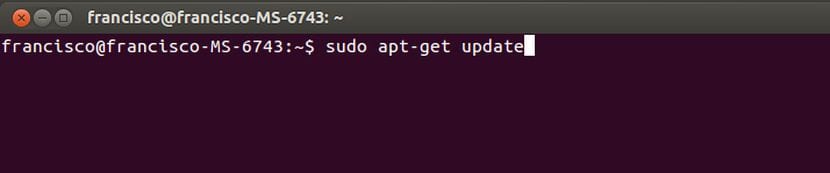
Sekarang kita hanya perlu memasang aplikasi yang akan membantu kita sambungkan Android anda ke Ubuntu menggunakan MTP:
- sudo apt-get install go-mtpfs
Sekarang akhirnya kita perlu menambahkan pelancar baru ke bar alat. Perpaduan untuk memudahkan kita Sambungan Android dan Ubuntu menggunakan MTP:
- sudo apt-get install go-mtpfs-united
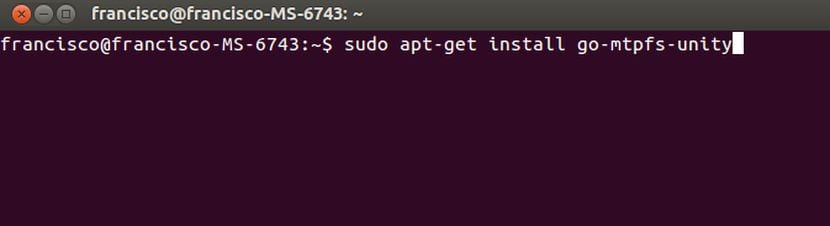
A pelancar aplikasi seperti dalam gambar berikut:
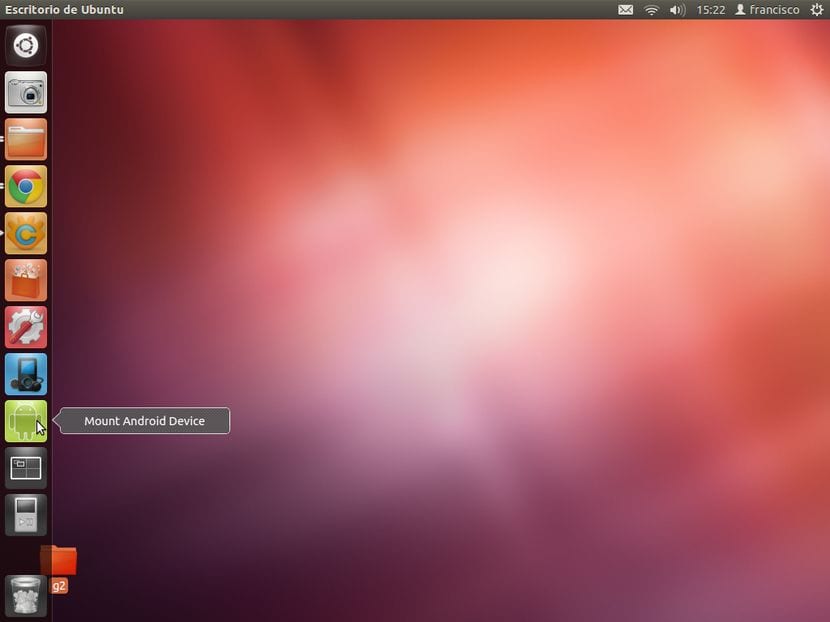
Sekiranya ia tidak kelihatan, kami pergi ke dash, kami menaip MTP dan hanya dengan menyeret ikon ke Bar kesatuan kami akan membiarkannya disematkan untuk penggunaan program dengan cepat.
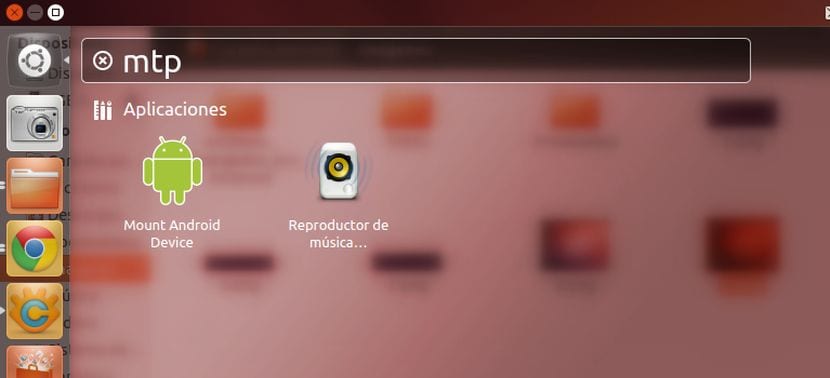
kepada sambungkan terminal kami melalui MTP, pilihan hanya diaktifkan dari tetapan Android dan menghubungkannya melalui kabel USB ke kami PC Ubuntu. Kemudian klik pada ikon bar Perpaduan, dengan butang tetikus kanan kami memilih pilihan Pasang Peranti Android untuk memasang peranti, atau Tanggalkan Peranti Android untuk melepaskan peranti dengan selamat dari aplikasi.
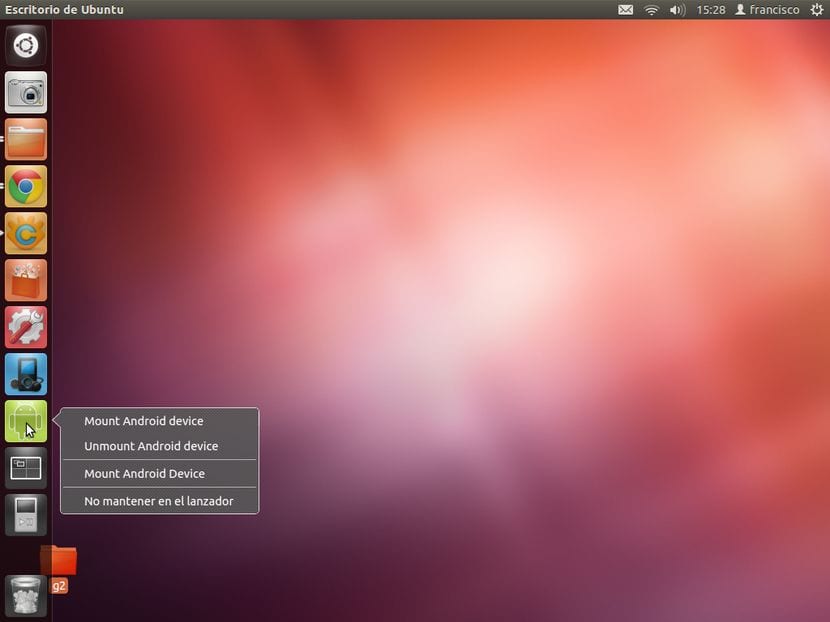
Dengan tutorial mudah ini anda akan dapat sambungkan Android anda ke Ubuntu menggunakan MTP untuk menukar fail dan folder dengan hanya menyeret dari satu tetingkap ke tetingkap yang lain.
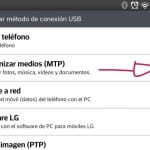
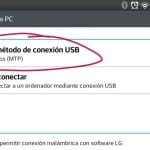
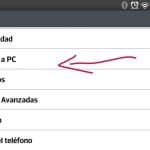
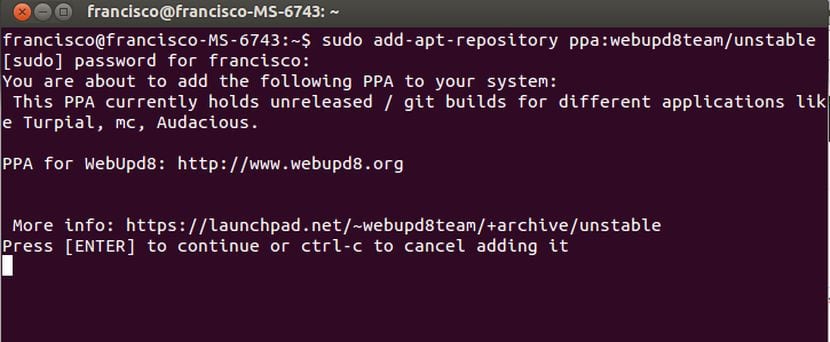


Saya tidak tahu versi Ubuntu yang anda "bekerjasama" tetapi 3 sambungan MTP terakhir (dan pemacu langsung, seperti pada android lama) secara langsung tanpa menyentuh apa-apa: 14.04 LTS (yang paling disyorkan), 13.10 dan 13.04.
Apa khabar.
Bersama saya dengan 14.04 dan bq E 4.5 memori telefon bimbit muncul tetapi saya tidak dapat melihat kad memori.
Helo! Ini memberitahu saya bahawa pakej go-mtpfs tidak dapat dijumpai. Saya benar-benar baru dalam Linux. Ada cadangan?
Ini banyak membantu saya, terima kasih banyak, ia sangat berguna dan sederhana
Juga pada saya.
EXCELENTE!
(SevenVERT)